Установка
Пожалуйста, следуйте пошаговой инструкции по установке.
Первое использование
Поиск и доступ к инструменту
Вы можете открыть инструмент из панели инструментов браузера. Для этого нажмите на кнопку “Паззл” в верхнем правом углу браузера. По желанию, вы можете “закрепить” значок, чтобы он оставался видимым всегда.
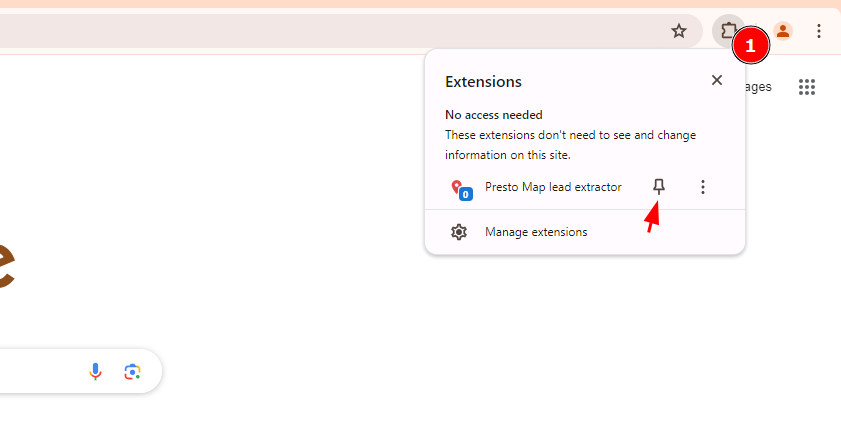
Обзор попапа Presto и основных элементов
Попап Presto содержит следующие элементы:
- Количество собранных профилей бизнеса: Оно показывает 0, потому что вы еще не использовали инструмент на Google Maps.
- Формат вывода: Выберите CSV или Excel.
- Кнопка “Загрузить записи” становится активной, если найдены какие-либо профили бизнеса.
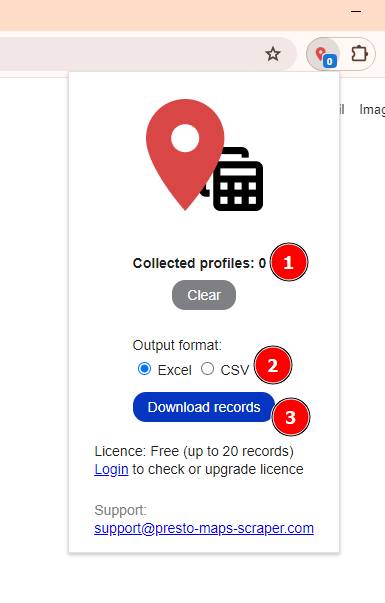
Поиск профилей бизнеса на Google Maps
Чтобы собрать профили бизнеса с Google Maps, выполните следующие шаги:
- Перейдите на Google Maps.
- Поищите что-нибудь, например, “Рестораны в Сан-Франциско”.
- Откройте попап, чтобы увидеть обновленное количество профилей бизнеса.
- Загрузите найденные профили с помощью кнопки “Download records”.
- Количество найденных профилей также отображается в панели инструментов браузера.
Продолжайте скроллить список профилей бизнеса на Google картах, изменяйте положение на карте и запрос, чтобы найти больше профилей!
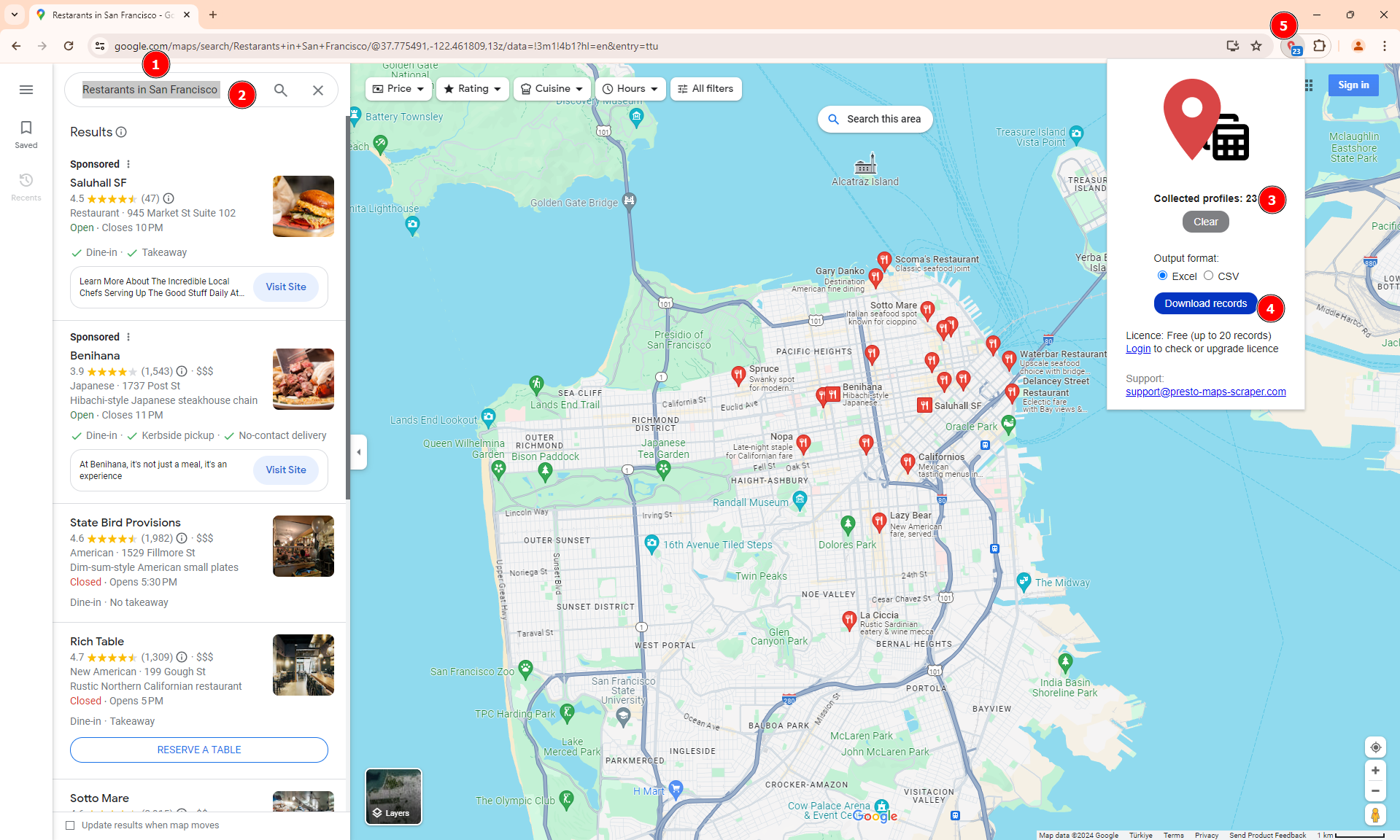
Поиск профилей бизнеса на Bing Maps
Чтобы собрать профили бизнеса с карт Bing, выполните следующие шаги:
- Open Bing Maps
- Поищите что-нибудь, например, “Restaurants in San Francisco”.
- Откройте попап, чтобы увидеть обновленное количество профилей бизнеса.
- Загрузите найденные профили с помощью кнопки “Download records”.
- Количество найденных профилей также отображается в панели инструментов браузера.
Продолжайте скроллить список профилей бизнеса на Google картах, изменяйте положение на карте и запрос, чтобы найти больше профилей!
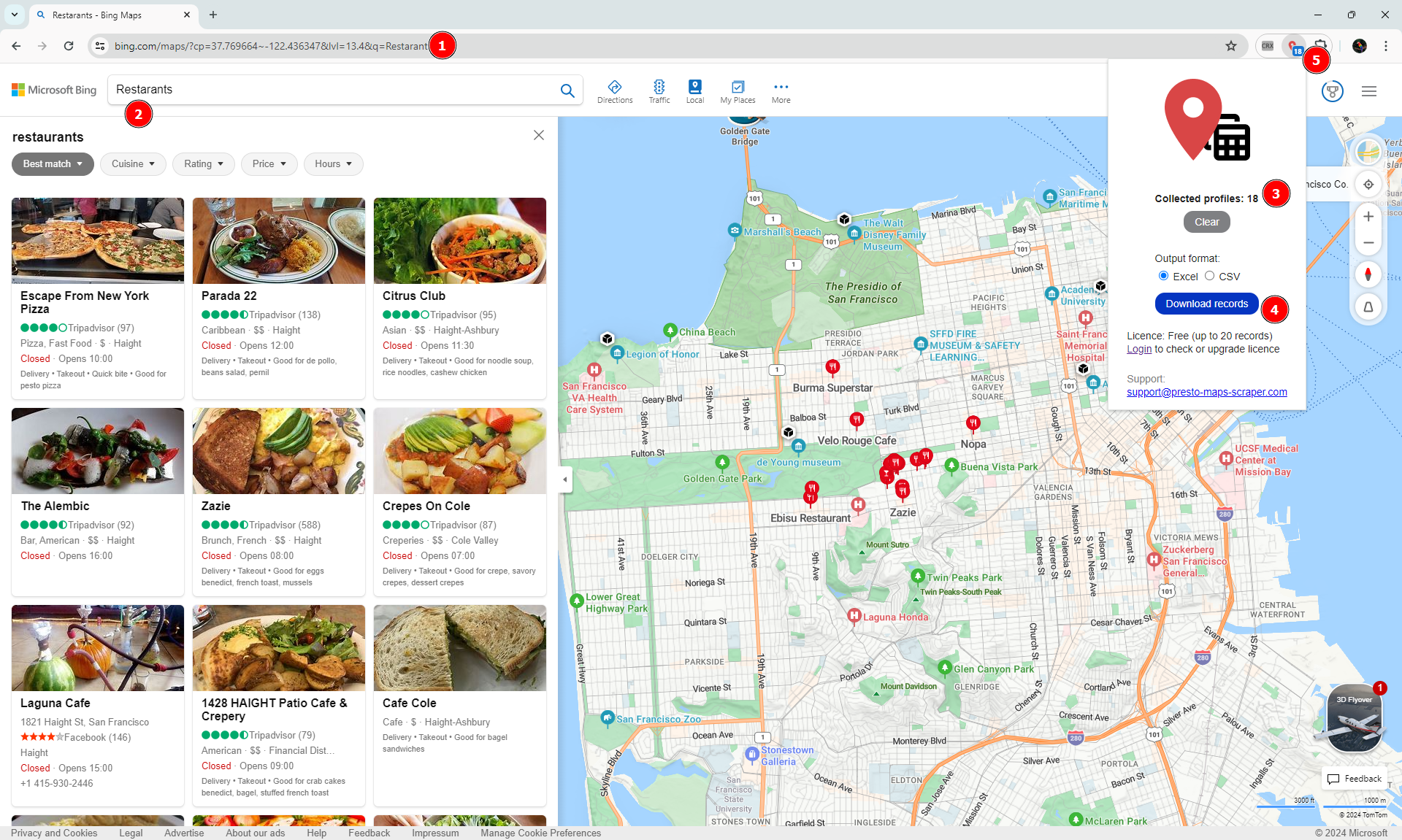
Покупка Премиум-плана
На бесплатном плане функция загрузки ограничена последними 40 записями.
Чтобы приобрести премиум-план, выполните следующие шаги:
- Войдите в свою учетную запись.
- Найдите ссылку “Обновить” во всплывающем окне.
- Продолжите процесс оплаты.
- Премиальные функции будут активированы в течение нескольких минут.
Устранение проблем
Если инструмент не работает и не извлекает результаты из Google Maps, попробуйте выйти из своей учетной записи Google, чтобы сделать сеанс Google Maps анонимным. Если это решает проблему, выполните следующие шаги, чтобы использовать его постоянно в режиме инкогнито в браузере Chrome или на устройствах ChromeOS:
- Откройте новое окно в режиме инкогнито и перейдите на chrome://extensions.
- Найдите расширение, которое вы хотите использовать в режиме инкогнито.
- Нажмите на “Подробности”.
- Включите опцию “Разрешить в режиме инкогнито”.
- Используйте расширение в режиме инкогнито, чтобы ваша учетная запись Google не мешала извлечению данных.